Excel数据导入条码打印软件后显示“E+”或空的处理方法
有时候在条码打印软件中做excel数据导入批量打印时,会发现Excel表中数据非常正常,正常显示,但是导入条码打印软件后发现,导入的数据是小说带有E+的格式或是<空>的现象。这类情况是由于excel表单元格数据格式跟条码打印软件支持的excel表数据类型不符合的原因。可以将excel表做一下数据处理。将原来的单元格数据转为“文本”类型。
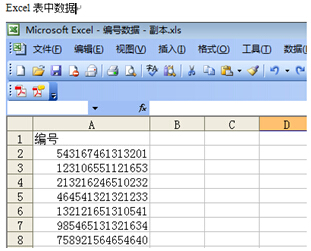
导入条码打印软件后,数据表现形式:
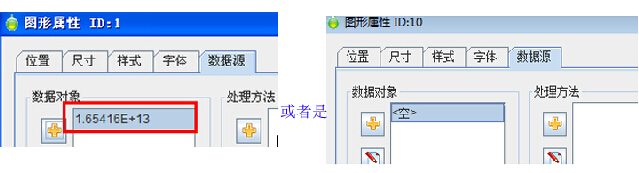
Excel表数据转为文本类型有多种方法,这里有效果的导入领跑标签条码打印软件的方法有3种:
一、在excel数据前添加单引号“’”,点“回车”后,会自动转为文本格式数据。
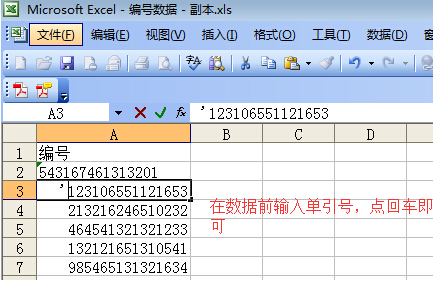
二、将excel表中该列数据修改成“文本”类型。
在excel表中选择该数据列,右击选择“设置单元格格式”,在数值选项卡下选择“文本类型”。
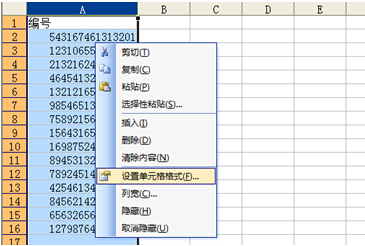
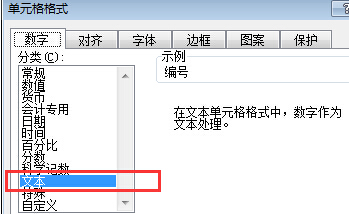
修改数据格式后,发现在excel表中的数据也变成了小说位带有E+的格式,实际是因为数据太长,用科学计数法表示出来了。因为已经将单元格修改成了文本格式,所以这里直接在该单元各上双击就可以变回原来的完整数字了。
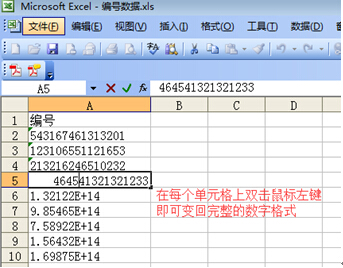
三、使用excel表菜单栏中的“分列”,将整列一次性转为“文本”格式。
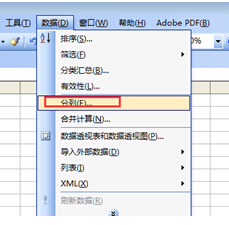
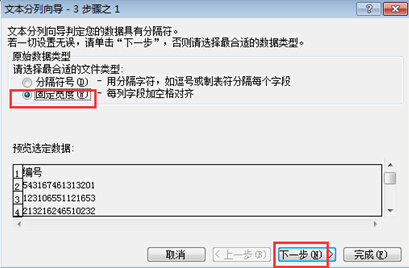
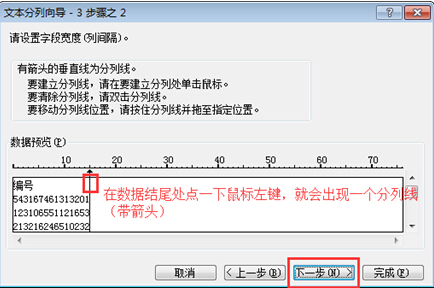
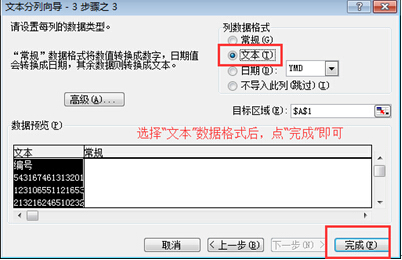
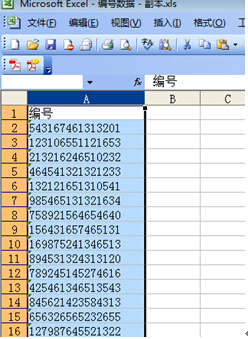
前2种的数据文本格式修改比较繁琐需要一个一个单元格的修改,操作繁琐,适合少量数据的时候使用。最后一种通过“分列”来修改excel表数据,可以进行批量转换,适合数据多的时候使用,选择整列一次性全部转化为文本格式。保存修改后,再将这个excel表导入的领跑标签条码打印软件中,数据就可以正常显示了。具体的excel数据库导入设置这里不再介绍,可以参考本站其他文档。
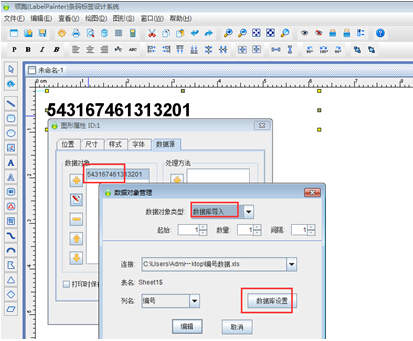
实际对于excel表导入条码打印软件中引起的各种问题,用一种方法就可以全部解决。就是将excel表另存为csv文本格式,这样就可以将excel的所有自带格式或者是单元格数据类型引起的问题都解决掉。在将csv文件导入领跑标签条码打印软件中时,数据库导入设置记得选择“text文本数据源”。
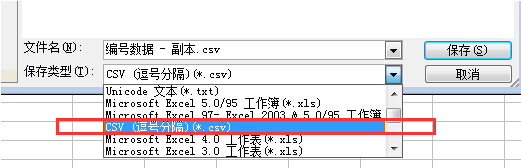
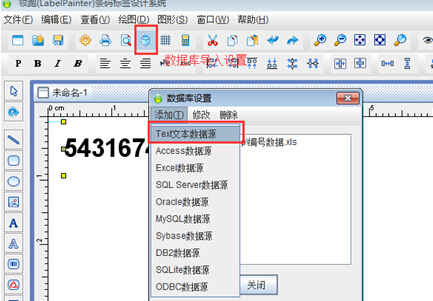
以上是excel表数据导入条码打印软件时,不能正常显示数据的处理方法。在领跑标签条码打印软件中,不仅支持excel表的导入,也支持access、sql server、mysql等数据库导入,做标签、条码、二维码等的批量打印。
